การตรวจสอบเครือข่ายเป็นงานที่สำคัญของทุกคนผู้ดูแลระบบเครือข่าย. เพื่อช่วยให้มีเครื่องมือตรวจสอบเครือข่ายจำนวนมากอยู่ อย่างไรก็ตามองค์กรส่วนใหญ่ไม่สามารถเข้าถึงองค์กรขนาดเล็กได้ เหตุผลอาจเป็นเรื่องการเงินเครื่องมือเหล่านี้บางอย่างอาจมีค่าใช้จ่ายเล็กน้อย แต่ก็สามารถนำไปใช้งานได้จริง
SMB จำนวนมากจะไม่ติดตั้งเซิร์ฟเวอร์เพียงเพื่อประโยชน์ในการตรวจสอบเครือข่ายของพวกเขา บางคนมีเซิร์ฟเวอร์เดียวและมีความสุขอย่างสมบูรณ์ นี่คือประเภทของสถานการณ์เมื่อคุณอาจต้องการเริ่มค้นหาเครื่องมือตรวจสอบเครือข่าย Windows 10

วันนี้คำสั่งทางธุรกิจแรกของเราจะเป็นอธิบายว่าการตรวจสอบเครือข่ายคืออะไร ดังที่คุณเห็นมีคำตอบมากมายเกี่ยวกับคนตอบรับ จากนั้นเราจะอธิบายวิธีการตรวจสอบเครือข่ายทำงาน แน่นอนว่าระบบประเภทต่าง ๆ ทำงานในรูปแบบที่แตกต่างกัน แต่เราจะพูดถึงพื้นฐาน ต่อไปเราจะแนะนำโปรโตคอลการจัดการเครือข่ายที่ใช้กันทั่วไปซึ่งมักใช้โดยเครื่องมือตรวจสอบเช่น SNMP, WMI หรือ WBEM จากนั้นเราจะหารือเกี่ยวกับกรณีเฉพาะของการตรวจสอบเครือข่ายจาก Windows 10 คอมพิวเตอร์ Windows 10 ทั่วไปนั้นไม่ค่อยมีประสิทธิภาพเท่าเซิร์ฟเวอร์เฉพาะและนี่อาจจำกัดความสามารถในการตรวจสอบของแพลตฟอร์มอย่างจริงจัง สุดท้ายเราจะตรวจสอบเครื่องมือตรวจสอบเครือข่าย Windows 10 ที่ดีที่สุด
ความต้องการเครื่องมือตรวจสอบเครือข่าย
การรับส่งข้อมูลเครือข่ายคล้ายกับการจราจรบนถนนมาก เช่นเดียวกับวงจรเครือข่ายที่ถือได้ว่าเป็นทางหลวงการขนส่งข้อมูลบนเครือข่ายก็เหมือนกับยานพาหนะที่เดินทางบนทางหลวงสายนั้น แต่ตรงข้ามกับปริมาณการใช้ยานพาหนะที่คุณเพียงแค่ต้องดูว่ามีอะไรผิดปกติการดูว่าเกิดอะไรขึ้นบนเครือข่ายอาจเป็นเรื่องยุ่งยาก สำหรับผู้เริ่มต้นทุกอย่างกำลังเกิดขึ้นอย่างรวดเร็วและข้อมูลที่ส่งผ่านเครือข่ายนั้นมองไม่เห็นด้วยตาเปล่า
เครื่องมือตรวจสอบเครือข่ายช่วยให้คุณ“ เห็น” อย่างแน่นอนเกิดอะไรขึ้นบนเครือข่ายของคุณ ด้วยพวกเขาคุณจะสามารถวัดการใช้ประโยชน์ของแต่ละวงจรวิเคราะห์ว่าใครและอะไรที่ใช้แบนด์วิดท์และเจาะลึกลงไปใน "การสนทนา" ของเครือข่ายเพื่อยืนยันว่าทุกอย่างทำงานได้ตามปกติ
เครื่องมือตรวจสอบประเภทต่าง ๆ
โดยทั่วไปมีเครือข่ายหลักสามประเภทเครื่องมือตรวจสอบ แต่ละอันจะลึกกว่าก่อนหน้าเล็กน้อยและให้รายละเอียดเพิ่มเติมเกี่ยวกับปริมาณการใช้ข้อมูล อย่างแรกคือมีการตรวจสอบการใช้แบนด์วิดท์ เครื่องมือเหล่านี้จะบอกคุณว่ามีการขนส่งข้อมูลบนเครือข่ายของคุณมากน้อยเพียงใด
สำหรับข้อมูลเพิ่มเติมคุณต้องมีประเภทอื่นเครื่องมือวิเคราะห์เครือข่าย นี่คือเครื่องมือที่สามารถให้ข้อมูลบางอย่างแก่คุณเกี่ยวกับสิ่งที่กำลังเกิดขึ้น พวกเขาจะไม่บอกคุณว่าการจราจรผ่านไปมากเพียงใด พวกเขายังสามารถบอกประเภทของทราฟฟิกและระหว่างที่โฮสต์กำลังเคลื่อนที่
และสำหรับรายละเอียดส่วนใหญ่คุณมีคนดมกลิ่นแพ็คเก็ต พวกเขาทำการวิเคราะห์เชิงลึกโดยการจับภาพและถอดรหัสทราฟฟิก ข้อมูลที่พวกเขาให้จะช่วยให้คุณเห็นว่าเกิดอะไรขึ้นและระบุปัญหาที่มีความแม่นยำมากที่สุด
มอนิเตอร์การใช้แบนด์วิดท์
การมอนิเตอร์การใช้แบนด์วิดท์ส่วนใหญ่พึ่งพาSimple Network Management Protocol หรือ SNMP เพื่อสำรวจอุปกรณ์และรับปริมาณการรับส่งข้อมูลในอินเทอร์เฟซทั้งหมดหรือบางส่วน เมื่อใช้ข้อมูลนั้นพวกเขามักจะสร้างกราฟที่แสดงการใช้แบนด์วิดท์เมื่อเวลาผ่านไป โดยทั่วไปแล้วพวกเขาจะอนุญาตให้ซูมเข้าไปในช่วงเวลาที่แคบกว่าที่ความละเอียดกราฟสูงและแสดงตัวอย่างเช่นปริมาณการใช้งานเฉลี่ย 1 นาทีหรือซูมออกไปเป็นช่วงเวลาที่ยาวขึ้น - บ่อยครั้งมากถึงหนึ่งเดือนหรือแม้แต่ปีที่ มันแสดงค่าเฉลี่ยรายวันหรือรายสัปดาห์
SNMP อธิบาย
โปรโตคอลการจัดการเครือข่ายอย่างง่าย - หรือSNMP– สามารถใช้เพื่อตรวจสอบและกำหนดค่าอุปกรณ์เครือข่ายจากระยะไกล แม้จะมีชื่อ แต่ก็ไม่ง่ายอย่างแน่นอนและการนำไปใช้สามารถพิสูจน์ให้เห็นว่าเป็นงานที่น่ากลัว อุปกรณ์ที่เปิดใช้งาน SNMP ทำให้พารามิเตอร์จำนวนหนึ่ง - เรียกว่า OIDs พร้อมใช้งาน บางตัวเป็นพารามิเตอร์การกำหนดค่าที่ปรับเปลี่ยนได้ทำให้สามารถเปลี่ยนได้ในขณะที่พารามิเตอร์อื่นเป็นแบบอ่านอย่างเดียว
เมื่อพูดถึงการตรวจสอบแบนด์วิดท์เรากำลังสนใจเป็นพิเศษในสอง OID พวกเขาจะเรียกว่าไบต์ในและไบต์ออก ด้วยการอ่านค่าเหล่านี้ตามช่วงเวลาที่กำหนดไว้อย่างแม่นยำจำนวนไบต์ต่อหน่วยของเวลา - ซึ่งเป็นสิ่งที่แบนด์วิธคือ - สามารถคำนวณได้ อุปกรณ์เครือข่ายส่วนใหญ่เช่นสวิตช์และเราเตอร์จะมีชุดของ OID หนึ่งชุดสำหรับแต่ละอินเตอร์เฟส
โดยทั่วไปแล้วการใช้แบนด์วิดท์เครือข่ายระบบตรวจสอบจะทำการสำรวจความคิดเห็นของอุปกรณ์แต่ละชิ้นเป็นระยะเวลา 5 นาที จากนั้นจะลบค่าก่อนหน้าของตัวนับจากตัวนับปัจจุบันเพื่อรับจำนวนไบต์ที่ถ่ายโอนในห้านาที มันจะคูณจำนวนนั้นด้วย 8 เพื่อให้ได้จำนวนบิต และในที่สุดมันจะหารด้วย 300 เพื่อให้ได้แบนด์วิดท์เป็นบิตต่อวินาที
นอกจากบิตในและบิตออกจากเคาน์เตอร์ระบบการตรวจสอบแบนด์วิดธ์บางอย่างจะอนุญาตให้หนึ่งเพื่อตรวจสอบพารามิเตอร์อื่น ๆ ตัวอย่างเช่นมีข้อผิดพลาดในการป้อนข้อมูลอินเทอร์เฟซและข้อผิดพลาดเอาท์พุทอินเทอร์เฟซ OIDs ที่สามารถสำรวจเพื่อคำนวณอัตราข้อผิดพลาด
การวิเคราะห์ปริมาณการใช้เครือข่าย
หากคุณจำเป็นต้องรู้มากกว่าจำนวนการรับส่งข้อมูลผ่านคุณจำเป็นต้องมีระบบตรวจสอบขั้นสูงเพิ่มเติม สิ่งที่คุณต้องการคือสิ่งที่เราอ้างถึงว่าเป็นระบบการวิเคราะห์เครือข่าย ระบบเหล่านี้พึ่งพาซอฟต์แวร์ที่สร้างไว้ในอุปกรณ์เครือข่ายเพื่อส่งข้อมูลการใช้งานโดยละเอียด ระบบเหล่านี้มักจะสามารถแสดง talkers และฟังบนการใช้งานตามแหล่งที่อยู่หรือที่อยู่ปลายทางการใช้งานโดยโปรโตคอลหรือแอปพลิเคชันและข้อมูลที่เป็นประโยชน์อื่น ๆ อีกมากมายเกี่ยวกับสิ่งที่เกิดขึ้น
ในขณะที่บางระบบใช้ตัวแทนซอฟต์แวร์ที่คุณต้องติดตั้งบนระบบเป้าหมายซึ่งส่วนใหญ่พึ่งพาโปรโตคอลมาตรฐานเช่น NetFlow, IPFIX หรือ sFlow เหล่านี้มักจะสร้างขึ้นในอุปกรณ์และพร้อมใช้งานทันทีที่มีการกำหนดค่า
เกี่ยวกับการวิเคราะห์การไหล
แต่เดิมสร้างขึ้นเพื่อเป็นวิธีในการลดความซับซ้อนของการสร้างรายการควบคุมการเข้าถึง NetFlow ได้รับการพัฒนาโดย Cisco Systems วิศวกรรู้ได้อย่างรวดเร็วว่าข้อมูลที่เก็บรวบรวมสามารถนำไปใช้ในลักษณะที่แตกต่างกันโดยการส่งออกไปยังอุปกรณ์ที่สามารถวิเคราะห์ข้อมูลนั้นได้
NetFlow ใช้สถาปัตยกรรมสามองค์ประกอบ ผู้ส่งออกที่ทำงานบนอุปกรณ์ที่ตรวจสอบแล้วจะรวมแพ็กเก็ตเป็นโฟลว์และส่งออกเรคคอร์ดโฟลว์ไปยังโฟลว์คอลเล็คเตอร์ โฟลว์ Collector จะจัดการการรับการจัดเก็บและการประมวลผลข้อมูลโฟลว์ล่วงหน้า ในที่สุดเครื่องมือวิเคราะห์การไหลจะใช้ในการวิเคราะห์ข้อมูลการไหลที่ได้รับ ระบบจำนวนมากรวมตัวรวบรวมและตัววิเคราะห์ในอุปกรณ์เดียว
เมื่อไม่รวมอุปกรณ์ Cisco NetFlow ตอนนี้มักพบในอุปกรณ์จากผู้ผลิตรายอื่น มันสามารถใช้ชื่ออื่นเช่น Jflow บนอุปกรณ์จูนิเปอร์ รุ่นล่าสุดนั้นทำขึ้นเป็นมาตรฐาน IETF ที่เรียกว่า IPFIX นอกจากนี้ยังมีระบบการแข่งขันที่เรียกว่า sFlow จาก inMon ซึ่งมีอยู่ในอุปกรณ์เครือข่ายหลายยี่ห้อ และแม้ว่า NetFlow และ sFlow นั้นมีความแตกต่างกันอย่างมากในวิธีการใช้งาน แต่ระบบการตรวจสอบจำนวนมากสามารถรองรับโปรโตคอลทั้งสองได้
เครื่องมือตรวจสอบเครือข่ายทั่วไป
เครื่องมือตรวจสอบเครือข่ายมักเป็นชิ้นใหญ่ของซอฟต์แวร์ที่มีข้อกำหนดที่เรียกร้องอย่างมาก ตัวอย่างเช่นหนึ่งในเซิร์ฟเวอร์ที่ได้รับความนิยมมากที่สุด SolarWinds Network Performance Monitor นั้นต้องใช้เซิร์ฟเวอร์เฉพาะไม่น้อยกว่าสองตัวในการรันหนึ่งสำหรับแอปพลิเคชันและอีกตัวสำหรับฐานข้อมูล ดังนั้นหากคุณจัดการเครือข่ายขนาดใหญ่และคุณต้องการเครื่องมือที่สามารถขยายขนาดได้อย่างง่ายดายระบบเหล่านี้อาจไม่เหมาะกับคุณ
และพวกเขาไม่เพียงต้องการฮาร์ดแวร์เท่านั้นข้อกำหนดพวกเขายังต้องการความพยายามอย่างมากในการทำให้พวกเขาทำงานในแบบที่คุณต้องการ อีกครั้งเครือข่ายขนาดใหญ่อาจแสดงให้เห็นถึงความพยายามเป็นอย่างมาก แต่ SMB อาจมีช่วงเวลาที่ยากขึ้น และเรายังพูดถึงราคาด้วยว่าเครื่องมือตรวจสอบบางอย่างอยู่ไกลเกินเอื้อม
การตรวจสอบบน Windows 10
สำหรับองค์กรขนาดเล็กให้ตรวจสอบจากคอมพิวเตอร์ Windows 10 สามารถใช้งานได้มากกว่าที่จะต้องอุทิศเซิร์ฟเวอร์อย่างน้อยหนึ่งเครื่องเพื่อตรวจสอบเครือข่าย แน่นอนว่าทรัพยากรที่ จำกัด ของคอมพิวเตอร์ Windows เมื่อเทียบกับเซิร์ฟเวอร์เฉพาะสามารถจำกัดความสามารถในการตรวจสอบของแพลตฟอร์มและบ่อยครั้งที่พวกเขาทำ ในความเป็นจริงเครื่องมือตรวจสอบ Windows 10 จำนวนมากที่มีอยู่สามารถตรวจสอบคอมพิวเตอร์ในพื้นที่ที่ติดตั้งหรือมีคอมพิวเตอร์ภายนอกจำนวน จำกัด เท่านั้น
สิ่งนี้เกี่ยวข้องกับฮาร์ดแวร์พื้นฐานมากกว่ากว่าระบบปฏิบัติการแม้ว่า ตัวอย่างเช่นคอมพิวเตอร์ Windows 10 ไม่ค่อยมีซ็อกเก็ตโปรเซสเซอร์มากกว่าหนึ่งตัว ในทำนองเดียวกันพวกเขามักจะสนับสนุน RAM น้อยกว่าเซิร์ฟเวอร์
เครื่องมือตรวจสอบเครือข่าย Windows 10 ที่ดีที่สุด
ตามที่เราได้ระบุไว้ก่อนหน้านี้ส่วนใหญ่เครื่องมือตรวจสอบ Windows 10 ที่เราพบมีค่อนข้าง จำกัด เราสามารถหาระบบเดียวที่มีชุดคุณลักษณะที่สามารถเทียบเคียงได้กับแพลตฟอร์มตรวจสอบขนาดใหญ่ที่มีชื่อเสียง เครื่องมืออื่น ๆ เป็นเครื่องมือขนาดเล็กที่มีความสามารถ จำกัด มากขึ้น ดังนั้นมาดูกันอย่างใกล้ชิดกันดีกว่า
1- SolarWinds IP Monitor (ทดลองฟรี)
SolarWinds เป็นผู้เผยแพร่เครื่องมือการจัดการเครือข่ายและระบบที่ดีที่สุด บริษัท ที่มีอายุยี่สิบปีได้รับชื่อเสียงและผลิตภัณฑ์เรือธง การตรวจสอบประสิทธิภาพเครือข่ายทำคะแนนอย่างสม่ำเสมอในบรรดาเครื่องมือตรวจสอบ SNMP ชั้นนำ แบบนี้ยังไม่พอ SolarWinds ยังทำให้เครื่องมือฟรีมากมายแต่ละที่อยู่ที่ต้องการเฉพาะของผู้ดูแลระบบเครือข่าย เครื่องคิดเลขซับเน็ตขั้นสูง และ SolarWinds TFTP เซิร์ฟเวอร์ เป็นตัวอย่างที่ยอดเยี่ยมของเครื่องมือฟรีเหล่านั้น
ในกลุ่มผลิตภัณฑ์ขนาดใหญ่ SolarWinds นำเสนอโซลูชั่นการตรวจสอบแบบบูรณาการที่ไปตามชื่อของ SolarWinds ipMonitor. เครื่องมือที่รวมเข้าด้วยกันนี้มอบการขึ้น / ลงที่จำเป็นและการตรวจสอบประสิทธิภาพสำหรับเครือข่ายเซิร์ฟเวอร์และแอปพลิเคชัน มันใช้โปรโตคอลมาตรฐานจำนวนมากรวมถึง WMI และ SNMP เพื่อให้บริการแบบไม่ใช้เอเจนต์ตรวจสอบระบบอุปกรณ์และแอพพลิเคชั่น
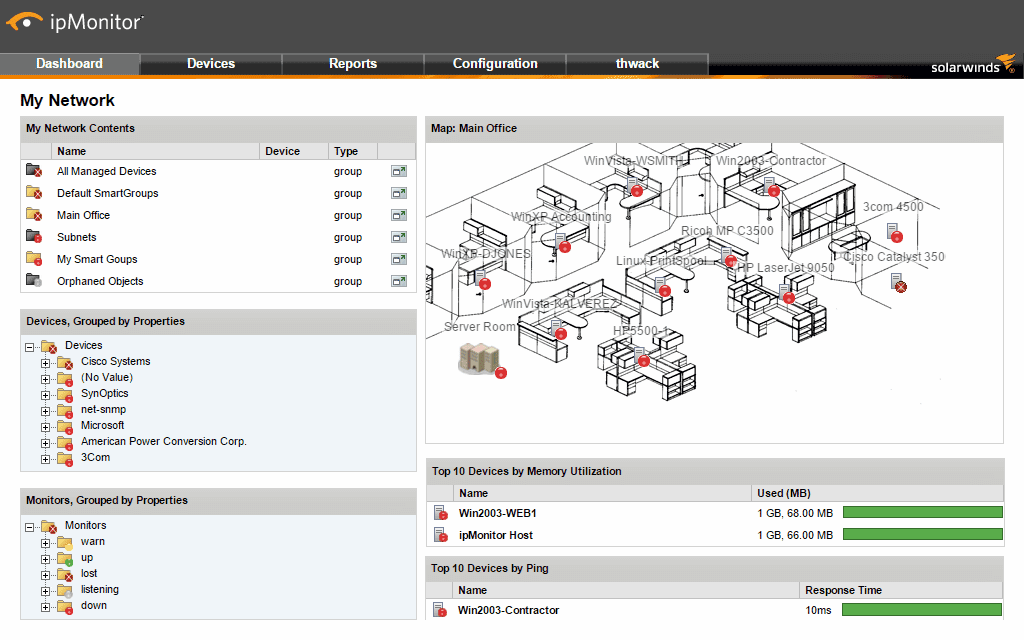
- ทดลองฟรี: SolarWinds ipMonitor
- ลิงค์ดาวน์โหลดอย่างเป็นทางการ: https://www.solarwinds.com/ip-monitor/registration
คน SolarWinds ipMonitor มีการค้นพบอัตโนมัติเพื่อค้นหาส่วนประกอบโครงสร้างพื้นฐานได้อย่างรวดเร็ว นอกจากนี้ยังจะแนะนำ smartmonitor การตั้งค่า คุณสมบัติทั้งสองนี้ทำให้การตั้งค่าผลิตภัณฑ์ง่ายขึ้นและเร็วขึ้น นอกจากนี้ยังมีเว็บเซิร์ฟเวอร์และฐานข้อมูลแบบฝังในตัวเพื่อประสบการณ์การติดตั้งแบบรวมที่ง่ายขึ้นโดยไม่จำเป็นต้องติดตั้งส่วนประกอบแยกต่างหาก เครื่องมือนี้มีส่วนต่อประสานเว็บและแผนที่เครือข่ายที่ใช้งานง่ายซึ่งให้มุมมองที่ชัดเจนและชัดเจนเกี่ยวกับสภาพแวดล้อมของคุณ สามารถส่งการแจ้งเตือนและรายงานที่ปรับแต่งได้เพื่อช่วยให้แน่ใจว่าคุณเป็นคนแรกที่รู้เกี่ยวกับปัญหาหรือความล้มเหลวของแอปพลิเคชัน นอกจากการแจ้งเตือนแล้วยังมีความสามารถในการแก้ไขอัตโนมัติเพื่อลดเวลาหยุดทำงาน
คน SolarWinds ipMonitor อินเตอร์เฟสบนเว็บนำเสนอการสรุปจากส่วนกลางมุมมองที่ปรับแต่งได้อย่างเต็มที่ มันจะให้ทัศนวิสัยที่ดีต่อสุขภาพของโครงสร้างพื้นฐานทั้งหมดของคุณ แผงควบคุมของเครื่องมือทำให้สามารถระบุปัญหาได้อย่างรวดเร็วช่วยให้คุณแก้ไขปัญหาได้อย่างรวดเร็ว อินเทอร์เฟซผู้ใช้ของระบบรองรับการลากและวางทำให้ง่ายต่อการเพิ่มและลบองค์ประกอบออกจากมุมมองและช่วยให้แน่ใจว่าคุณมีรายงานสถิติและมาตรวัดทั้งหมดที่คุณต้องการตรงปลายนิ้วของคุณ
ราคาสำหรับ SolarWinds ipMonitor เริ่มต้นที่ $ 1 495 สำหรับสูงสุด 500 จอภาพ ค่าใช้จ่ายครั้งเดียวนี้รวมค่าบำรุงรักษาปีแรก หากคุณต้องการให้ผลิตภัณฑ์ทดสอบก่อนที่จะซื้อผลิตภัณฑ์จะมีการทดลองใช้ฟรี 14 วัน
2- Antamedia Bandwidth Manager
คน Antamedia Bandwidth Manager จริง ๆ แล้วเป็นมากกว่าการตรวจสอบเครื่องมือ. ตามชื่อของมันหมายถึงมันเป็นแพลตฟอร์มการจัดการแบนด์วิดธ์ มันสามารถทำงานบน Windows รุ่นเดสก์ท็อปใด ๆ ตั้งแต่ Windows XP และ Windows Server รุ่นปัจจุบัน ซอฟต์แวร์มีคุณสมบัติในการบล็อกเว็บไซต์ที่ไม่ต้องการและให้ตัวเลือกการกรองมากกว่า 100 รายการเพื่อจัดการเนื้อหาที่คุณต้องการปิดกั้น เครื่องมือนี้ยังสามารถช่วยเพิ่มประสิทธิภาพการรับส่งข้อมูลของคุณเช่นเมื่อคุณมีอุปกรณ์หลายเครื่องที่ใช้การเชื่อมต่ออินเทอร์เน็ตที่ จำกัด แบนด์วิดท์เพื่อ จำกัด ปริมาณการใช้ข้อมูล
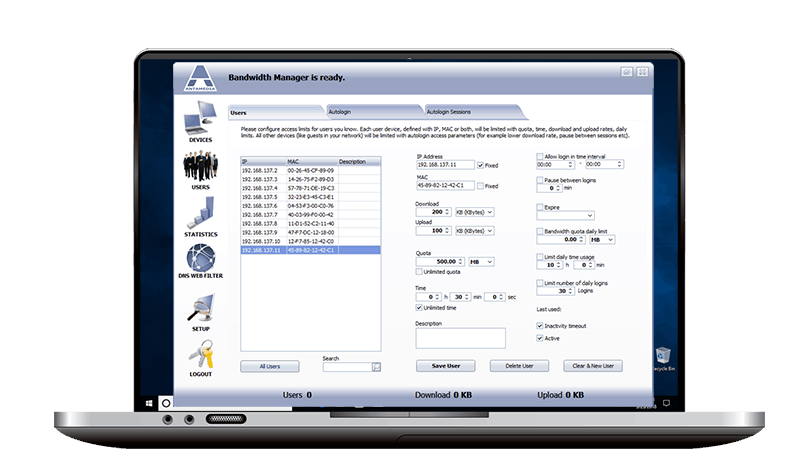
เวอร์ชันทดลองใช้ฟรีของผลิตภัณฑ์จะช่วยให้คุณตรวจสอบและควบคุมอุปกรณ์ได้สูงสุด 3 เครื่อง หากคุณต้องการเข้าถึงอุปกรณ์เพิ่มเติม - คุณจะต้องซื้อเวอร์ชันเต็ม เครื่องมือนี้จะช่วยให้คุณควบคุมความเร็วในการดาวน์โหลดและอัพโหลดสำหรับอุปกรณ์ / ผู้ใช้ทั้งหมดในเครือข่ายของคุณ เครื่องมือนี้กำหนดเป้าหมายไปยังเครือข่ายอินเทอร์เน็ตสาธารณะขนาดเล็กโดยเฉพาะเช่นเครือข่ายที่คุณพบในธุรกิจขนาดเล็กโรงเรียนและไซเบอร์คาเฟ่
3- GlassWire
คน GlassWire ตรวจสอบเครือข่ายช่วยให้คุณเห็นภาพของคุณการใช้เครือข่ายตามสถานที่แอปพลิเคชันและปริมาณการใช้งานบนกราฟที่อ่านง่าย เครื่องมือนี้ยังช่วยให้คุณสามารถดูข้อมูลการจราจรในอดีตย้อนหลังได้สูงสุด 30 วัน คุณสามารถใช้เครื่องมือเพื่อระบุสาเหตุของการขัดขวางชั่วคราวในกิจกรรมเครือข่ายของคุณและหลีกเลี่ยงในอนาคต
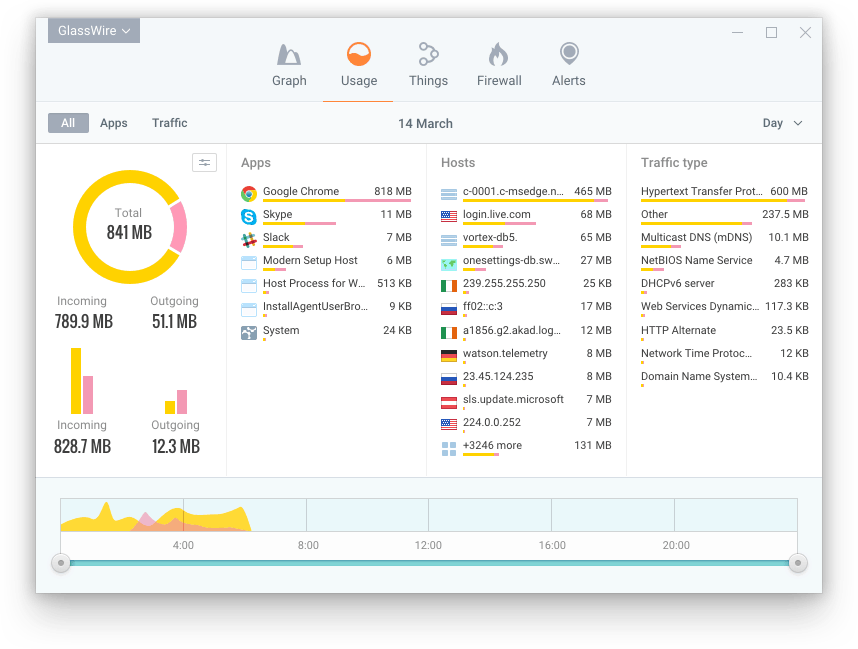
นอกจากนี้ยังมีองค์ประกอบด้านความปลอดภัยด้วย GlassWire และจะแจ้งเตือนคุณเกี่ยวกับโฮสต์ที่เป็นที่รู้จักภัยคุกคาม, การเปลี่ยนแปลงไฟล์ระบบเครือข่ายที่ไม่คาดคิด, เครือข่ายแหลม, การปลอมแปลง ARP และการเปลี่ยนแปลง DNS ช่วยให้คุณดำเนินการแก้ไขได้อย่างรวดเร็ว เครื่องมือนี้ยังทำงานจากระยะไกลดังนั้นคุณไม่จำเป็นต้องอยู่หน้าคอมพิวเตอร์ของคุณเพื่อตรวจสอบและบล็อกกิจกรรมที่น่าสงสัยจากระยะไกลบนคอมพิวเตอร์หรือเซิร์ฟเวอร์ที่มีการกำหนดค่าเครื่องมือเพื่อตรวจสอบและจัดการ
นอกจากนี้ GlassWire รวมถึงไฟร์วอลล์ในตัวที่ยอดเยี่ยมเครื่องมือในการสกัดกั้นการคุกคามเครือข่ายและหยุดการทำงานก่อนที่จะก่อให้เกิดความเสียหายต่อระบบของคุณ มันสามารถช่วยให้คุณตรวจสอบว่าเซิร์ฟเวอร์ของคุณกำลังสื่อสารกับพีซีในปัจจุบันและในอดีตช่วยให้คุณกำจัดภัยคุกคามที่อาจเกิดขึ้นได้
4- NetWorx
NetWorx เป็นตัวอย่างที่ยอดเยี่ยมของเครื่องมือขนาดเล็กออกแบบมาเพื่อวัดความเร็วอินเทอร์เน็ตของคุณเช่นเดียวกับการใช้แบนด์วิดธ์ของคุณ เครื่องมือฟรีนี้ช่วยให้คุณติดตามการเชื่อมต่อเฉพาะเช่นการเชื่อมต่อไร้สายหรือการเชื่อมต่อมือถือหรือการเชื่อมต่อทั้งหมดพร้อมกัน ข้อ จำกัด หลักคือมันจะตรวจสอบเฉพาะเครื่องคอมพิวเตอร์ที่ติดตั้ง แต่มันไม่ได้เป็นเพียงแค่การตรวจสอบ
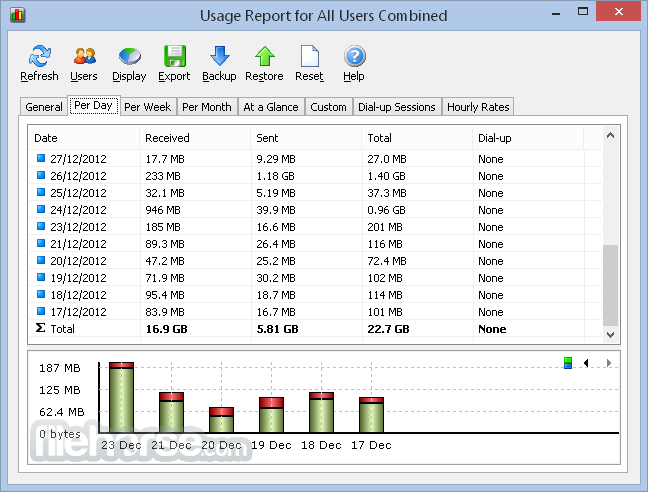
คุณสมบัติหนึ่งของ NetWorx เราพบว่ามีประโยชน์เป็นพิเศษคือมันช่วยให้มันมีประโยชน์ได้อย่างไรกำหนดโควต้าข้อมูลและรับคำเตือนเมื่อเกินขีด จำกัด ที่กำหนด เครื่องมือนี้ยังมีกราฟการใช้งานเครือข่ายให้คุณสามารถตรวจสอบจำนวนแบนด์วิดท์ที่คุณใช้งานอยู่ในปัจจุบันได้อย่างง่ายดาย นอกจากนี้เครื่องมือยังมีรายงานโดยละเอียดซึ่งช่วยให้คุณเห็นว่ามีการใช้แบนด์วิดท์เท่าไรในแต่ละวันรายสัปดาห์หรือรายเดือน คุณสามารถดูได้ว่าผู้ใช้แต่ละคนใช้แบนด์วิดท์เท่าใด
NetWorx เป็นเครื่องมือที่ยอดเยี่ยม แต่ จำกัด สำหรับการตรวจสอบแบนด์วิดธ์ ข้อเสียเปรียบหลักคือการขาดรายงานรายละเอียดที่สามารถแสดงปริมาณการใช้แบนด์วิดท์โดยแต่ละแอปพลิเคชัน
5- ระบบ BitMeter
ระบบ BitMeter เป็น น่าสนใจ โอเพ่นซอร์ส การตรวจสอบ เครื่องมือ. มันเป็นหนึ่งในเครื่องมือเหล่านี้ที่จะไม่ตรวจสอบอุปกรณ์ภายนอก มอนิเตอร์ทั้งหมดคือคอมพิวเตอร์ที่ใช้งานอยู่ เครื่องมือเริ่มทำงาน เมื่อไหร่ก็ตามที่คุณ รองเท้า พีซีของคุณ และมันทำงานในพื้นหลังตรวจสอบการใช้แบนด์วิดท์ของคุณ. เมื่อคุณต้องการ ดู ของคุณ การใช้แบนด์วิดท์คุณสามารถ ทั้ง ใช้เว็บเบราว์เซอร์หรืออินเตอร์เฟสบรรทัดคำสั่ง

เครื่องมือนี้ไม่เพียงแสดงให้คุณเห็นปัจจุบันของคุณการใช้แบนด์วิดท์ แต่ยังสามารถแสดงการใช้แบนด์วิดท์ของคุณในวันหรือสัปดาห์ที่ผ่านมา นอกจากนี้คุณสามารถดูข้อมูลสรุปสำหรับวันเดือนหรือปีปัจจุบัน เพื่อความยืดหยุ่นที่มากยิ่งขึ้นคุณสามารถแสดงสรุปสำหรับวันที่ต้องการได้ รายงานทั้งหมดของเครื่องมือสามารถส่งออกในรูปแบบ CSV เครื่องมือนี้ยังช่วยให้คุณตั้งค่าการเตือนที่จะถูกเรียกใช้เมื่อคุณมีค่าเกินแบนด์วิดท์ที่กำหนด
ระบบ BitMeter เป็นเครื่องมือง่าย ๆ และถึงแม้ว่ามันจะไม่ได้มีคุณสมบัติขั้นสูงมากมายนัก แต่ก็อาจเป็นเครื่องมือที่เหมาะสำหรับผู้ใช้คอมพิวเตอร์ที่ต้องการจับตาดูการใช้แบนด์วิดท์อย่างใกล้ชิด
6- FreeMeter
FreeMeter เป็นเครื่องมือตรวจสอบแบนด์วิดธ์พื้นฐานสำหรับ Windows10. นี่คือเครื่องมืออื่นที่จะตรวจสอบคอมพิวเตอร์ที่ติดตั้ง มันมีส่วนต่อประสานที่ไม่สำคัญซึ่งประกอบด้วยกราฟสดที่แสดงการใช้งานเครือข่ายปัจจุบันของคุณ กราฟ - จริง ๆ แล้วอินเทอร์เฟซผู้ใช้ทั้งหมดสามารถย่อให้เล็กสุดและมันจะยังคงทำงานอยู่ในทาสก์บาร์ของคุณ สำหรับกราฟนั้นคุณสามารถปรับแต่งความถี่ในการอัพเดทขนาดของมันสีและความโปร่งใสของมันเอง นี่เป็นพื้นฐานเท่าที่จะทำได้ แต่มีข้อได้เปรียบที่ไม่ทำให้โหลดมากเกินไปในคอมพิวเตอร์ที่ทำงานอยู่
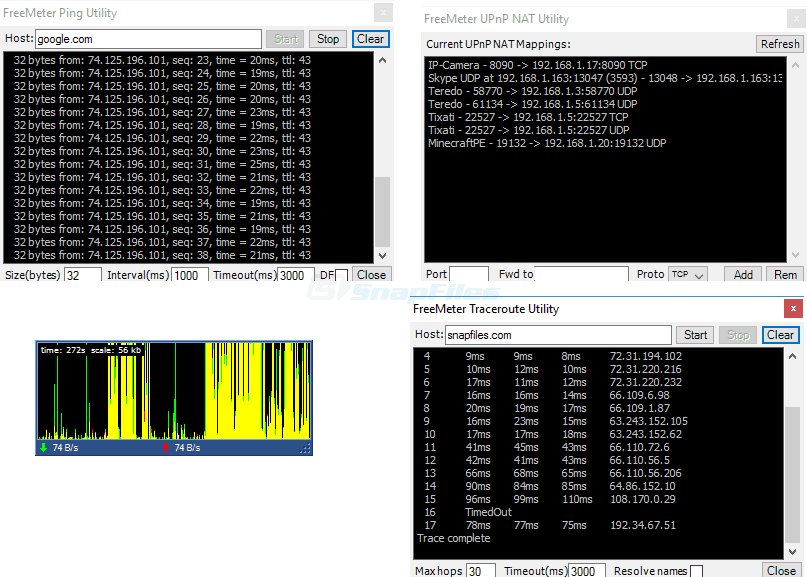
มีมากกว่านี้ FreeMeter มากกว่าแค่กราฟของมัน ดับเบิลคลิกที่กราฟจะเปิดหน้าต่างรายงานที่แสดงปริมาณการใช้แบนด์วิดท์รายสัปดาห์รายวันหรือรายเดือนของคุณ และเช่นเดียวกับที่คุณทำกับเครื่องมือก่อนหน้านี้คุณสามารถตั้งค่าการแจ้งเตือนเพื่อแจ้งเตือนเมื่อปริมาณการใช้แบนด์วิดท์ของคุณเกินขีด จำกัด ที่แน่นอน













ความคิดเห็น